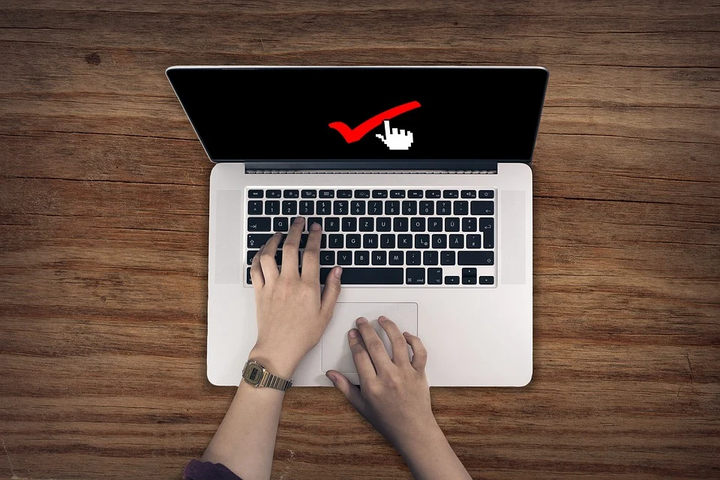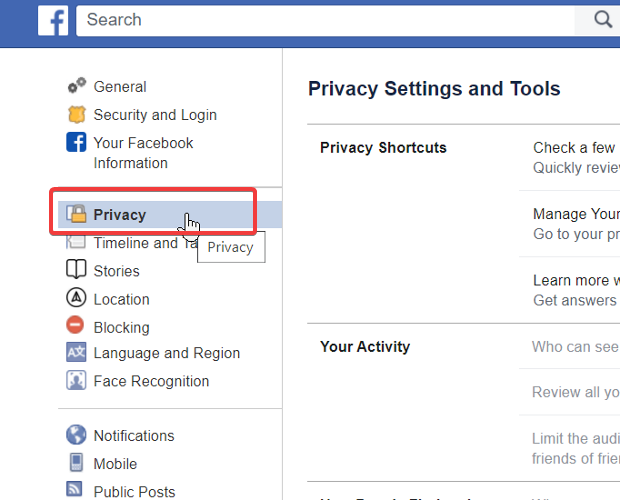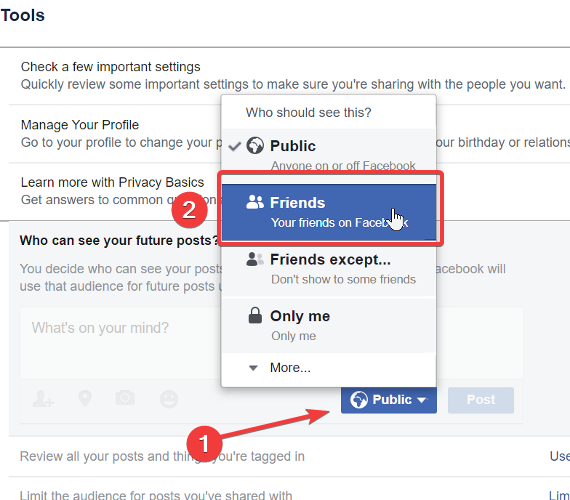Hur man skyddar Facebook-profilbild från skärmdump
Senaste uppdatering: 31 juli 2020
- Facebook introducerade en funktion som skyddar dina data genom att hindra användare från att skärmdumpa eller ladda ner den.
- För att skydda din profilbild och annan information kan du aktivera Profilbildskyddet eller begränsa din Facebook-publik.
- Utforska några mer enkla att följa självstudier genom att besöka avsnittet Hur man gör.
- Tveka inte att utforska vår grundliga felsökningsnav för mer ingående guider.
För att åtgärda olika datorproblem rekommenderar vi DriverFix: Denna programvara håller dina drivrutiner igång, vilket skyddar dig från vanliga datorfel och maskinvarufel. Kontrollera alla dina förare nu i tre enkla steg:
- Ladda ner DriverFix (verifierad nedladdningsfil).
- Klicka på Start Scan för att hitta alla problematiska drivrutiner.
- Klicka på Uppdatera drivrutiner för att få nya versioner och undvika systemfel.
- DriverFix har laddats ner av 502 786 läsare den här månaden.
Tidigare kunde vem som helst ladda ner din Facebook- profilbild eller ta en skärmdump av den för skadliga ändamål.
Bedrägerier utnyttjade denna brist och använde den för att stjäla identiteter. Men tack vare Facebook-skärmskyddsfunktionen är din profilbild säker på plattformen.
På baksidan kanske användaren inte menar någon skada och förmodligen behöver profilbilden för något legitimt.
I dessa fall är det bättre för personen att nå ut till dig och be om bilden. Letar du efter hur du skyddar din Facebook-profilbild från skärmdumpar och nedladdning? Läs den här guiden.
Hur aktiverar jag Facebook-skärmskydd?
1 Använd profilbildskydd
- Besök Facebook och logga in på ditt konto.
- Gå till din Facebook- profilsida.
- Klicka på din profilbild.
- Välj länken Alternativ under bilden.
- Från snabbmenyn trycker du på Slå på profilbildskyddet.
2 Dölj din profil för främlingar
- Logga in på ditt Facebook-konto.
- Klicka på den nedåtvända pilen längst upp till höger på skärmen.
- Välj Inställningar i rullgardinsmenyn.
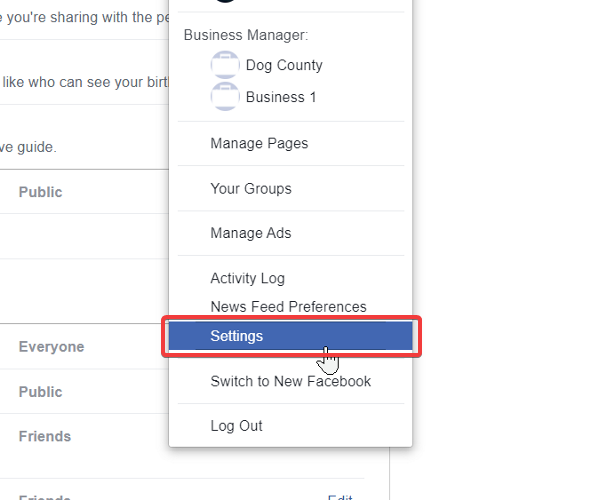
- Gå till fliken Sekretess till vänster.
![Hur man skyddar Facebook-profilbild från skärmdump]()
- Bläddra ner till avsnittet Din aktivitet.
- Klicka på knappen Redigera till höger om vem som kan se dina framtida inlägg? alternativ.
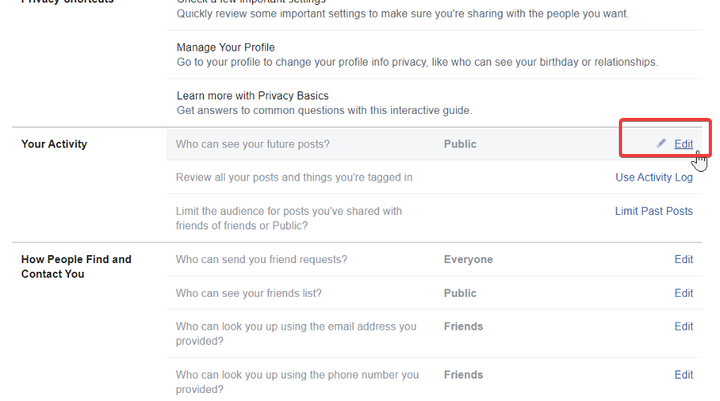
- Klicka på Public och välj den lämpligaste inställningen.
![Hur man skyddar Facebook-profilbild från skärmdump]()
- Gå till Begränsa senaste inlägg.
- Klicka på knapparna Begränsa senaste inlägg.
- Ändra inställningarna som du gjorde i steg 7 ovan.
Obs: Den som kan se dina kommande inlägg? alternativet skyddar innehållet som du publicerar efter att ha ändrat dessa inställningar. Att begränsa dina senaste inlägg skyddar ditt befintliga innehåll.
Den första metoden för skydd av skärmdump på Facebook döljer inte din profil för alla. det gör det bara omöjligt för dem att ladda ner det. Om du äntligen laddar ner eller tar en skärmdump av din profilbild kan de aldrig ladda upp den till Facebook.
Nästa lösning skyddar din integritet genom att endast visa de personer du väljer ditt innehåll. Beroende på dina integritetsbehov kan du använda någon av dessa metoder.